滤镜对于视频的意义是非常重要的,它可以在视频编辑过程中添加各种视觉效果,改变画面的色彩、光影、风格等方面,从而达到不同的表现目的。尤其是在提升视觉吸引力方面,滤镜可以为视频增添独特的视觉效果,使得画面更加出色和引人注目。通过调整颜色、光影、对比度等参数,滤镜可以让视频更加鲜艳、明亮、柔和或冷暖,从而增强观看体验。滤镜可以通过模拟不同的光线和环境条件,帮助创造出特定的画面效果。例如,使用模糊滤镜可以营造出柔和的梦幻效果,或者使用老旧电影滤镜可以给画面添加复古的质感。因此,给视频添加滤镜制作出优质作品的必不可少的一步,其操作步骤也很方便快捷,主要有以下几步~
1. 导入视频文件
要使用万兴喵影进行视频编辑,首先需要导入视频文件。点击软件主界面上的“导入”按钮,选择要导入的视频文件,然后点击“打开”。软件会自动将视频文件加载到编辑界面中。
2. 剪辑视频片段
在导入视频文件后,用户可以使用鼠标或者键盘对视频进行剪辑。例如,要截取视频中的某个片段,可以将光标定位到该片段的起始位置,然后拖动鼠标或者按下空格键进行剪辑。剪辑完成后,可以将视频片段拖拽到编辑区域的其他位置进行排列。
3. 添加滤镜效果
为了给视频添加独特的视觉效果,用户可以在软件中选择合适的滤镜效果。点击主界面上方的“特效”选项卡,然后在下拉菜单中选择“滤镜”。在滤镜列表中,用户可以选择喜欢的滤镜效果,并通过右侧的参数面板调整滤镜参数。例如,要将视频转换为黑白效果,可以选择“黑白”滤镜,然后调整对比度、亮度等参数。
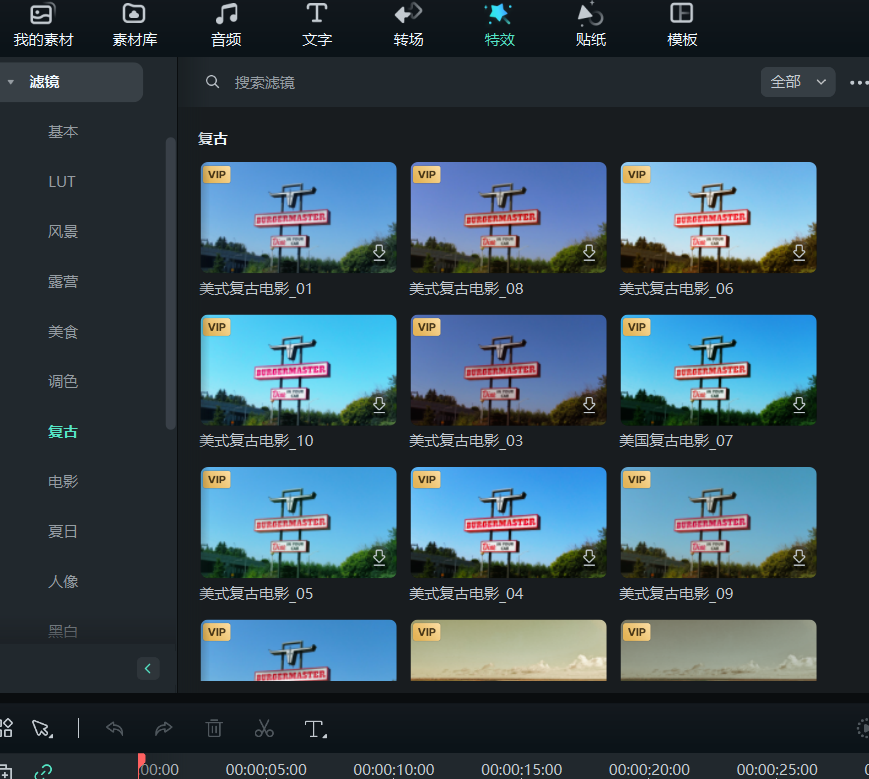
4. 添加字幕和音效
为了让视频更具表现力,用户还可以在软件中添加字幕和音效。点击主界面上方的“特效”选项卡,然后在下拉菜单中选择“字幕”。在字幕列表中,用户可以选择喜欢的字幕样式,并调整字体、颜色、大小等参数。要添加音效,点击主界面上方的“音频”选项卡,然后选择“音效”或“录音”。在音效库中,用户可以选择喜欢的音效文件;在录音功能中,用户可以录制新的音效。
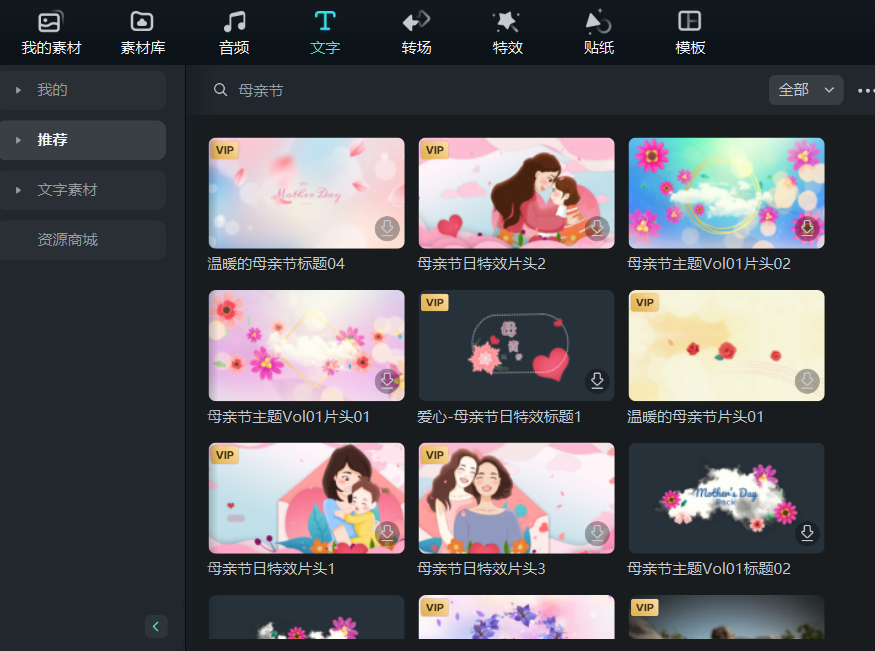
5. 导出视频文件
完成视频编辑后,用户可以将编辑好的视频导出为本地文件。点击主界面上方的“输出”选项卡,然后选择“导出”。在弹出的对话框中,用户可以指定输出路径、文件名、分辨率等参数。设置好参数后,点击“确定”按钮即可将视频导出为本地文件。
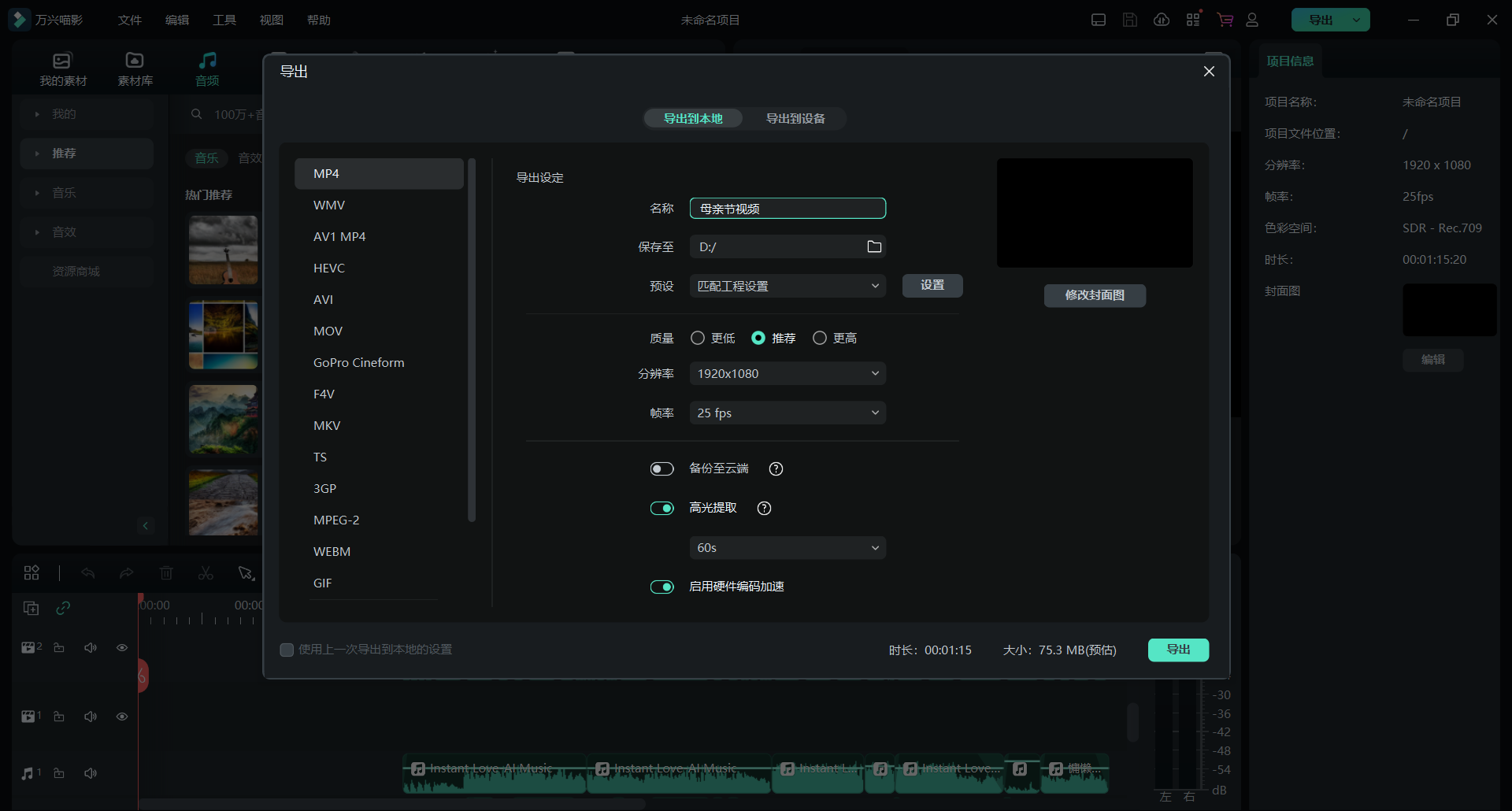
万兴喵影是一款功能强大、易于使用的视频剪辑软件。它不仅具备丰富的滤镜效果和音频编辑功能,还支持多平台使用。通过使用万兴喵影,用户可以轻松地为视频添加各种风格化的视觉效果和声音元素,从而制作出独具特色的视频作品。








